2016年06月11日
Windows 10 メールアプリのフォルダは Windows Live メールより優秀
Windows 10 メールアプリで、1つのアカウント(メールアドレス)のみで送受信している状態だと気が付かないと思いますが、複数のアカウント(メールアドレス)を登録していると、そのフォルダの便利さに気が付きます。
簡単に言うと、省スペース。
Windows Live メール2012 では、こんな感じ。
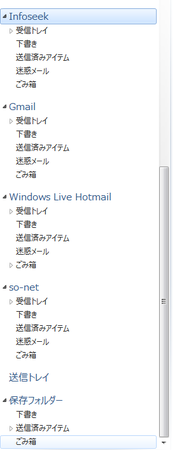
メールアカウントごとにフォルダーグループがあって、それとは別に一番下には「保存フォルダー」というのもあります。
それに対して、Windows 10 メールアプリでは、アカウントを複数登録してもフォルダーグループは1つです。
(下の画像では5つのアカウントを登録しています)
どのようになっているかというと・・・
例えば、下の画像では「アカウント」のところで、Gmail を選択している状態ですが、アカウントの右側に数字が表示されていないので、現在受信メールの未読がない状態です。
(この数字が未読メールの数を表します)
このとき、下の「フォルダー」グループは、Gmail のフォルダを表示しています。
なので、「受信トレイ」のところにも数字がありません。
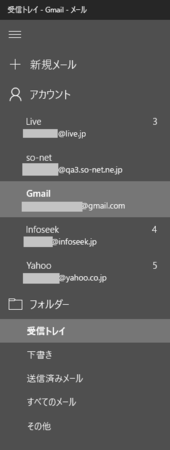
今度は、未読が5つある Yahoo! メールのアカウントを選択してみます。
「フォルダー」グループは、Yahoo! メールのフォルダを表示するように変わるので、受信トレイも未読数の5が表示されました。
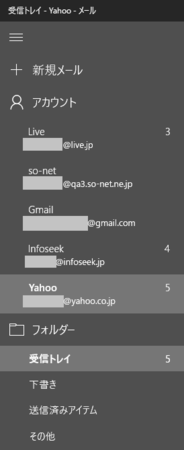
上の画像では表示していませんが、実際には右側に受信したメールが表示されます。
こんな具合に「フォルダー」グループを表示することで、複数のアカウントを登録しても表示するスペースが増えないようにしているんですね。
1つ前の記事でフォルダの作り方を書きましたが、作ったフォルダは通常表示されないで、一番下の「その他」をクリックすることで右側に表示されます。
ちなみに、Gmail アカウント選択した状態で「その他」をクリックすると、このように表示されます。
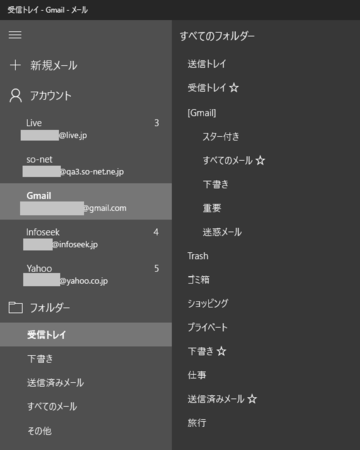
このフォルダーは Gmail のウェブサイトで表示されるのと同じになっています。
ということは、Windows 10 メールアプリ上でフォルダを作らないで、Gmail のウェブサイトでフォルダを作ったり整理したりすれば、パソコンでもスマホでも同じように表示できるはずです。
逆に、パソコンでのみ保存しておきたいメールを管理したいのであれば、Gmail のウェブサイトでフォルダを作らず、Windows 10 メールアプリ上でフォルダを作るというのもありかもしれません。
簡単に言うと、省スペース。
Windows Live メール2012 では、こんな感じ。
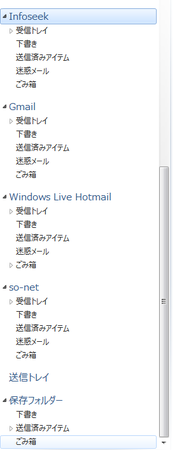
メールアカウントごとにフォルダーグループがあって、それとは別に一番下には「保存フォルダー」というのもあります。
それに対して、Windows 10 メールアプリでは、アカウントを複数登録してもフォルダーグループは1つです。
(下の画像では5つのアカウントを登録しています)
どのようになっているかというと・・・
例えば、下の画像では「アカウント」のところで、Gmail を選択している状態ですが、アカウントの右側に数字が表示されていないので、現在受信メールの未読がない状態です。
(この数字が未読メールの数を表します)
このとき、下の「フォルダー」グループは、Gmail のフォルダを表示しています。
なので、「受信トレイ」のところにも数字がありません。
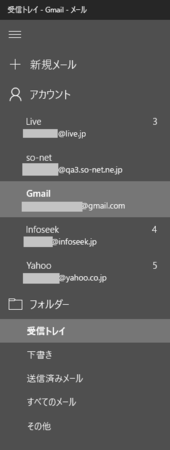
今度は、未読が5つある Yahoo! メールのアカウントを選択してみます。
「フォルダー」グループは、Yahoo! メールのフォルダを表示するように変わるので、受信トレイも未読数の5が表示されました。
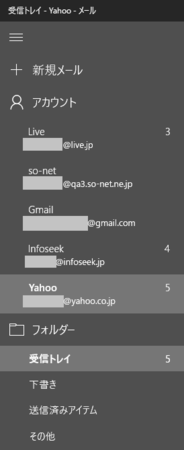
上の画像では表示していませんが、実際には右側に受信したメールが表示されます。
こんな具合に「フォルダー」グループを表示することで、複数のアカウントを登録しても表示するスペースが増えないようにしているんですね。
1つ前の記事でフォルダの作り方を書きましたが、作ったフォルダは通常表示されないで、一番下の「その他」をクリックすることで右側に表示されます。
ちなみに、Gmail アカウント選択した状態で「その他」をクリックすると、このように表示されます。
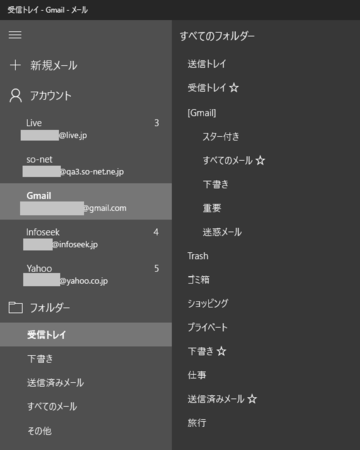
このフォルダーは Gmail のウェブサイトで表示されるのと同じになっています。
ということは、Windows 10 メールアプリ上でフォルダを作らないで、Gmail のウェブサイトでフォルダを作ったり整理したりすれば、パソコンでもスマホでも同じように表示できるはずです。
逆に、パソコンでのみ保存しておきたいメールを管理したいのであれば、Gmail のウェブサイトでフォルダを作らず、Windows 10 メールアプリ上でフォルダを作るというのもありかもしれません。
この記事へのコメント
コメントを書く
この記事へのトラックバックURL
https://fanblogs.jp/tb/5148231
※言及リンクのないトラックバックは受信されません。
この記事へのトラックバック
